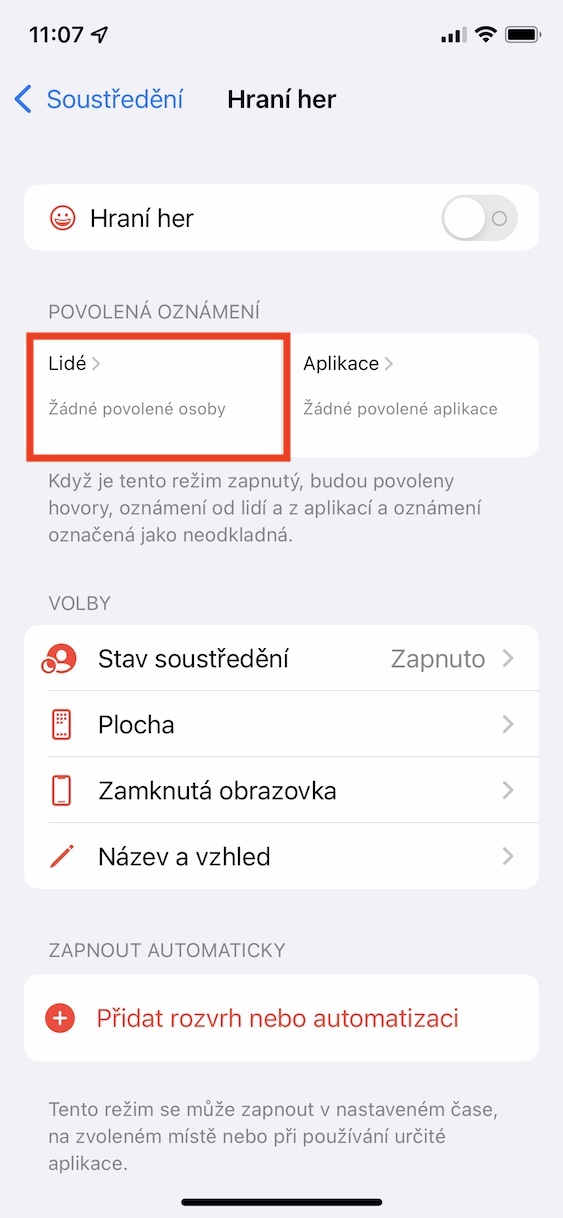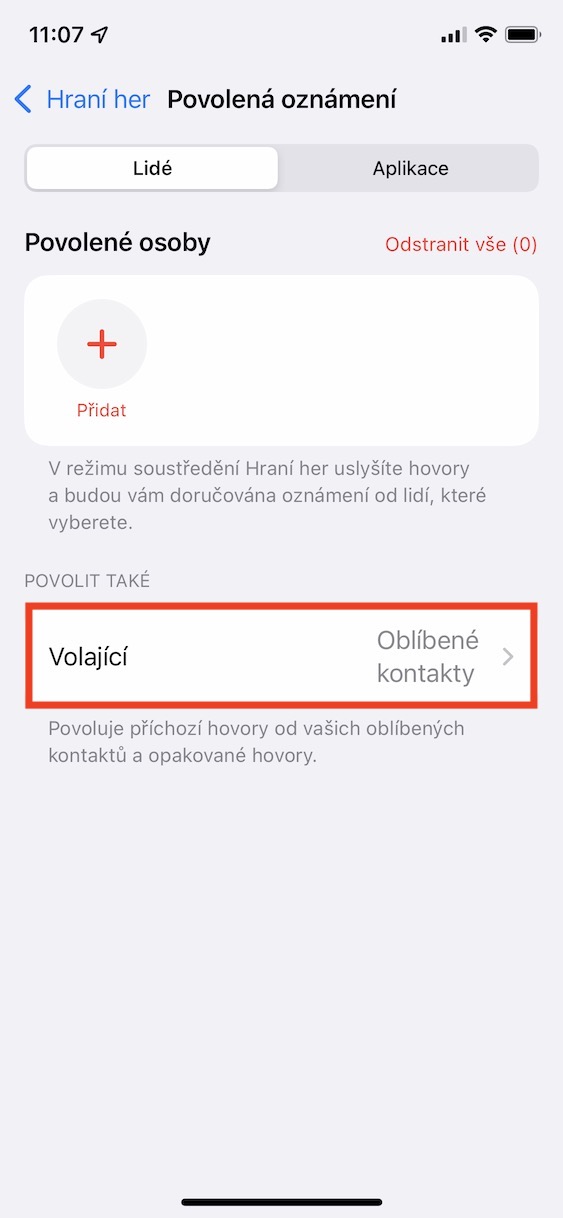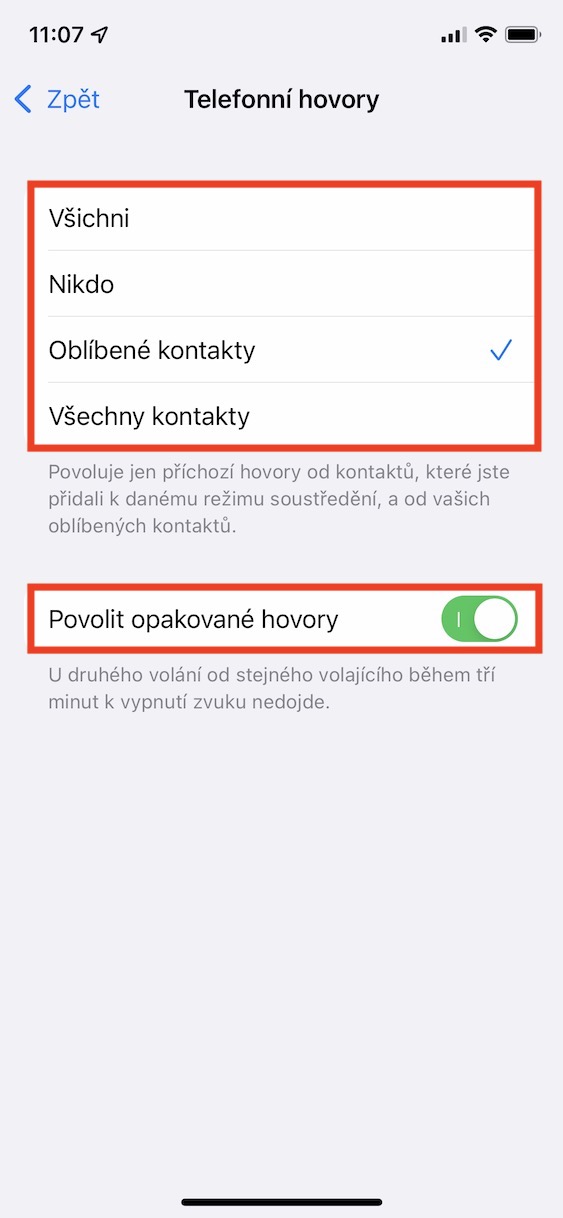কয়েক মাস আগে, প্রতিটি সত্যিকারের আপেল প্রেমী WWDC21 ডেভেলপার কনফারেন্স মিস করেননি, যেখানে অ্যাপল এই বছর অপারেটিং সিস্টেমের নতুন সংস্করণ উপস্থাপন করেছে। WWDC সম্মেলনে, ক্যালিফোর্নিয়ান জায়ান্ট ঐতিহ্যগতভাবে প্রতি বছর তার নতুন অপারেটিং সিস্টেমগুলি উপস্থাপন করে এবং এই বছর, আরও স্পষ্টভাবে, আমরা iOS এবং iPadOS 15, macOS 12 Monterey, watchOS 8 এবং tvOS 15 দেখেছি৷ এই সমস্ত সিস্টেমগুলি বর্তমানে শুধুমাত্র বিটাতে উপলব্ধ৷ সংস্করণগুলি, তবে শীঘ্রই অ্যাপল সাধারণ জনগণের জন্য সংস্করণগুলির প্রকাশের তারিখ ঘোষণা করবে। আমাদের ম্যাগাজিনে, আমরা তাদের প্রথম বিটা সংস্করণ প্রকাশের পর থেকে উল্লিখিত সমস্ত সিস্টেমগুলি কভার করছি। প্রতিদিন আমরা আপনার জন্য টিউটোরিয়াল প্রস্তুত করি, যাতে আমরা নতুন বৈশিষ্ট্য এবং উন্নতি ঘনিষ্ঠভাবে দেখি। এই নির্দেশিকায়, আমরা iOS 15 থেকে আরেকটি বৈশিষ্ট্য দেখব।
এটা হতে পারে তোমার আগ্রহ থাকতে পারে
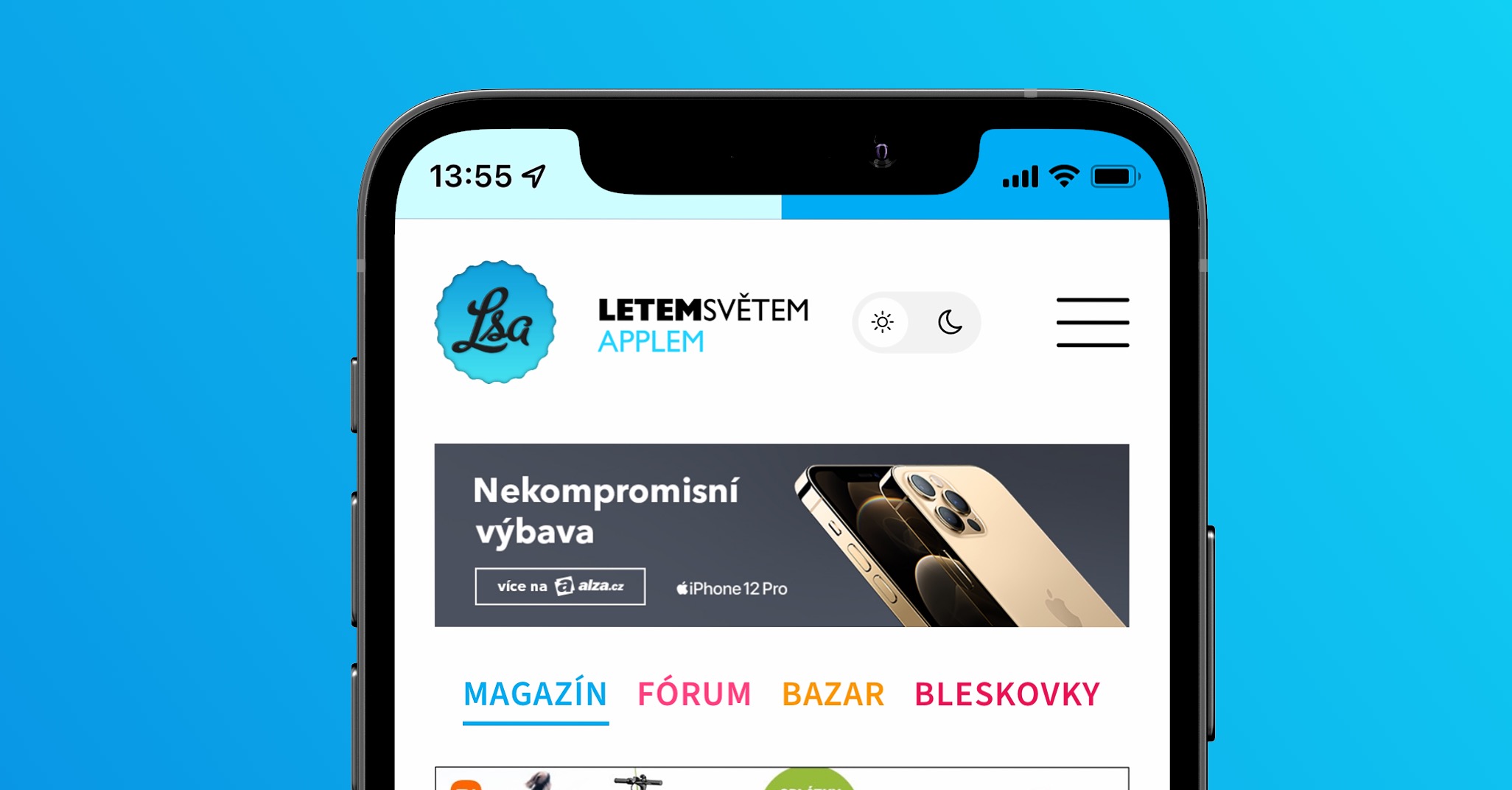
iOS 15: কিভাবে কল সেন্টারে অনুমোদিত কল এবং রিডায়াল সেট করবেন
আমার মতে সেরা নতুন বৈশিষ্ট্যগুলির মধ্যে একটি হল ফোকাস মোড। এটিকে সহজভাবে স্টেরয়েডের মূল ডো না ডিস্টার্ব মোড হিসাবে সংজ্ঞায়িত করা যেতে পারে। আপনি এখন বেশ কয়েকটি পৃথক মোড তৈরি করতে পারেন এবং সেগুলির প্রতিটিকে আপনার পছন্দ অনুসারে কাস্টমাইজ করতে পারেন। পৃথক মোডে, আপনি সেট করতে পারেন, উদাহরণস্বরূপ, কোন পরিচিতিগুলি আপনাকে কল করতে সক্ষম হবে বা কোন অ্যাপ্লিকেশনগুলি আপনাকে বিজ্ঞপ্তি পাঠাতে সক্ষম হবে৷ যাইহোক, আগের ডু নট ডিস্টার্ব মোডের কিছু ফাংশনও পছন্দের অংশ থেকে গেছে। বিশেষত, এগুলি অনুমোদিত কল বা বারবার কল, এবং আপনি সেগুলিকে নিম্নরূপ সেট করতে পারেন:
- প্রথমে, আপনাকে আপনার iOS 15 আইফোনে নেটিভ অ্যাপে স্যুইচ করতে হবে সেটিংস.
- একবার আপনি এটি সম্পন্ন করলে, একটি বিভাগ খুলতে একটু নিচে যান একাগ্রতা.
- তারপর আপনি পরবর্তী পর্দায় একটি নির্দিষ্ট মোড নির্বাচন করুন, যার সাথে আপনি কাজ করতে চান।
- তারপরে, অনুমোদিত বিজ্ঞপ্তি বিভাগে, বিভাগে ক্লিক করুন মানুষ.
- এখানে, স্ক্রিনের নীচে, Enable ক্যাটাগরিতে, লাইনটিও খুলুন আহ্বানকারী।
- শেষ পর্যন্ত, এটা যথেষ্ট অনুমতি কল a বারবার কল নির্ধারণ করা.
উপরের পদ্ধতিটি iOS 15 এর সাথে iPhone এ অনুমোদিত কল এবং রিডায়াল সেট করতে ব্যবহার করা যেতে পারে। ভিতরে অনুমতি কল আপনি একটি নির্দিষ্ট গোষ্ঠীকে সেট করতে পারেন যারা সক্রিয় ডোন্ট ডিস্টার্ব মোডের মাধ্যমেও আপনাকে কল করতে সক্ষম হবে। আপনি সবাই, কেউ, প্রিয় পরিচিতি বা সমস্ত পরিচিতি বেছে নিতে পারেন। অবশ্যই, স্বতন্ত্রভাবে অনুমোদিত পরিচিতি সেট করা এখনও সম্ভব। তাহলে সক্রিয় করুন বারবার কল, তাই তিন মিনিটের মধ্যে একই কলার থেকে দ্বিতীয় কলটি মিউট হবে না। তাই যদি এটি জরুরী হয় এবং প্রশ্নকারী ব্যক্তি আপনাকে পরপর তিনবার কল করে, তাহলে ফোকাস মোড কলটি মিউট করবে না এবং আপনি এটি ক্লাসিক ভাবে শুনতে পাবেন। ভাল খবর হল যে আপনার সমস্ত ফোকাস সেটিংস নতুন সিস্টেমে আপনার সমস্ত ডিভাইস জুড়ে সিঙ্ক৷ আপনি আপনার iPhone এ যা কিছু করেন তা স্বয়ংক্রিয়ভাবে আপনার iPad, Mac বা Apple Watch-এ সেট আপ হয়ে যায়... এবং এটি একইভাবে কাজ করে।
 অ্যাপল নিয়ে সারা বিশ্বে উড়ে বেড়াচ্ছেন
অ্যাপল নিয়ে সারা বিশ্বে উড়ে বেড়াচ্ছেন